通勤や通学、日常のお買い物などで欠かすことのできなくなった交通系ICカード「Suica(スイカ)」。
便利がゆえに使いすぎてしまい、チャージ不足で改札を出られなかった、お買い物ができなかったなんて経験はありませんか?
そんな時に使いたいのが、Suicaのオートチャージ機能です。
事前にお持ちのSuicaとクレジットカードを連携させておくことで、Suicaの残高が一定額以下になった場合に指定の金額をSuicaに自動的にチャージしてくれます。
この記事ではSuicaのオートチャージ機能について説明していきます。
更新日: 2024年11月20日
もうSuicaの残高不足で困らない!とっても便利なオートチャージ機能とは?
通勤や通学の定期としてだけでなく、お買い物などさまざまな場面で活躍する「Suica(スイカ)」。便利でよく利用する一方で、残高が足りなくて改札を出られなかった、お買い物ができなかったなどの経験はありませんか。そんな時に使いたいのがSuicaのオートチャージ機能です。事前にクレジットカードを登録しておけば、残高が一定以下になった場合に決まった金額をSuicaにチャージしてくれます。とっても便利なSuicaのオートチャージについて説明していきます。
Suicaのオートチャージ機能とは

Suicaでオートチャージ機能を利用するにはどうしたらいい?

お手持ちのSuicaをオートチャージに設定する条件は、下記の2つです。
1.記名式のSuicaであること
2.「ビューカード」が発行しているクレジットカードを持っていること
記名式のSuicaとは、氏名、生年月日、性別が登録された本人利用に限られたSuicaのことです。クレジットカード付のSuicaであれば、券面にお名前が入ってれば記名式のSuicaとなります。
お手持ちのSuicaが記名式でない場合も、JR東日本の駅にある指定席券売機、多機能券売機で記名式に変更できますので、無記名のSuicaの場合は登録を変更のうえご利用ください。
モバイルSuicaの場合は、既に氏名、生年月日、性別が登録されているため、特に記名、無記名を確認する必要はありません。
1.記名式のSuicaであること
2.「ビューカード」が発行しているクレジットカードを持っていること
記名式のSuicaとは、氏名、生年月日、性別が登録された本人利用に限られたSuicaのことです。クレジットカード付のSuicaであれば、券面にお名前が入ってれば記名式のSuicaとなります。
お手持ちのSuicaが記名式でない場合も、JR東日本の駅にある指定席券売機、多機能券売機で記名式に変更できますので、無記名のSuicaの場合は登録を変更のうえご利用ください。
モバイルSuicaの場合は、既に氏名、生年月日、性別が登録されているため、特に記名、無記名を確認する必要はありません。
Suicaのオートチャージ設定方法は?
Suicaのオートチャージの設定方法は、板カード式SuicaとモバイルSuicaで異なります。
ここからは、それぞれの設定方法について説明していきます。
ここからは、それぞれの設定方法について説明していきます。
板カード式Suicaのオートチャージの設定方法
板カード式Suicaにオートチャージ機能を設定する場合は、駅のATM「VIEW ALTTE(ビューアルッテ)」を利用する必要があります。

「VIEW ALTTE」の操作パネルがこちら。
まずは、中段左側にある「Suica設定」を選びます。
まずは、中段左側にある「Suica設定」を選びます。
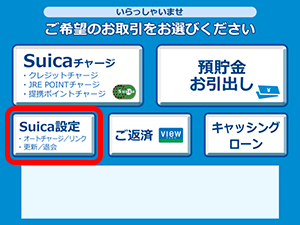
出典:https://www.jreast.co.jp/card/function/autocharge/new_suica.html
「VIEW ALTTE」の操作パネルの中で、、中段左側にある「Suica設定」を選びます。
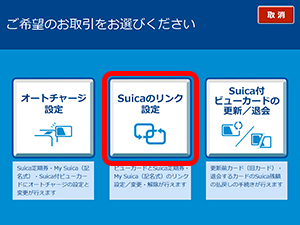
出典:https://www.jreast.co.jp/card/function/autocharge/new_suica.html
続いて、画面真ん中の「Suicaのリンク設定」を選びます。以降画面の案内に従って設定ください。
詳しくは下記リンクより確認ください。
詳しくは下記リンクより確認ください。
モバイルSuica(iPhone)のオートチャージ設定方法
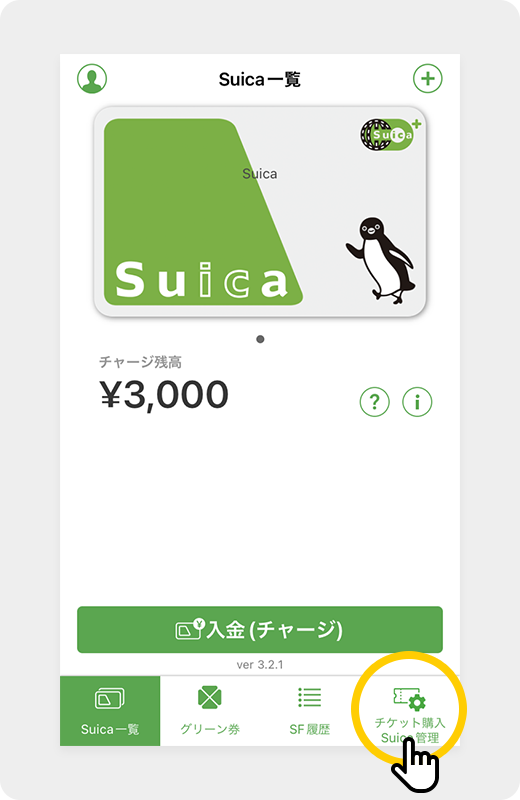
出典:https://www.jreast.co.jp/card/function/autocharge/use_mobile.html
モバイルSuicaでもオートチャージを設定できます。
スマートフォンの場合は、iPhomeとAndroidで設定方法が異なるので、ここからはそれぞれの設定方法について説明していきます。
まずは、iPhoneでの設定方法から説明していきます。
スマートフォンの場合は、iPhomeとAndroidで設定方法が異なるので、ここからはそれぞれの設定方法について説明していきます。
まずは、iPhoneでの設定方法から説明していきます。
iPhoneでオートチャージを設定するためには、モバイルSuicaアプリを起動し、モバイルSuicaにログインのうえ、画面右下にある[チケット購入/Suica管理]を選択します。
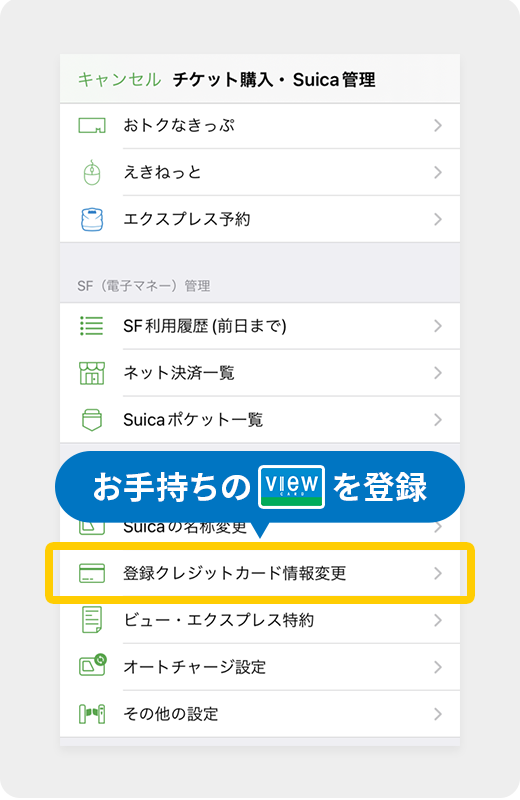
出典:https://www.jreast.co.jp/card/function/autocharge/use_mobile.html
表示された画面の真ん中下あたりにある「登録クレジットカード情報変更」を選択します。
既に「ビューカード」が発行しているクレジットカードの登録が完了している場合は、こちらの操作は不要ですので、そのまま次のステップへお進みください。
既に「ビューカード」が発行しているクレジットカードの登録が完了している場合は、こちらの操作は不要ですので、そのまま次のステップへお進みください。
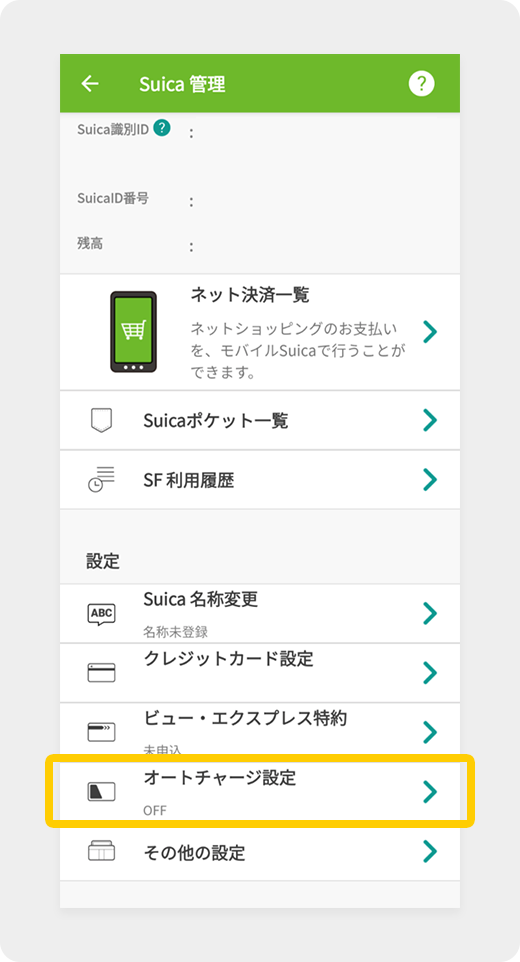
出典:https://www.jreast.co.jp/card/function/autocharge/use_mobile.html
Suica 管理の画面から、下の方にある「オートチャージ設定」を選択します。
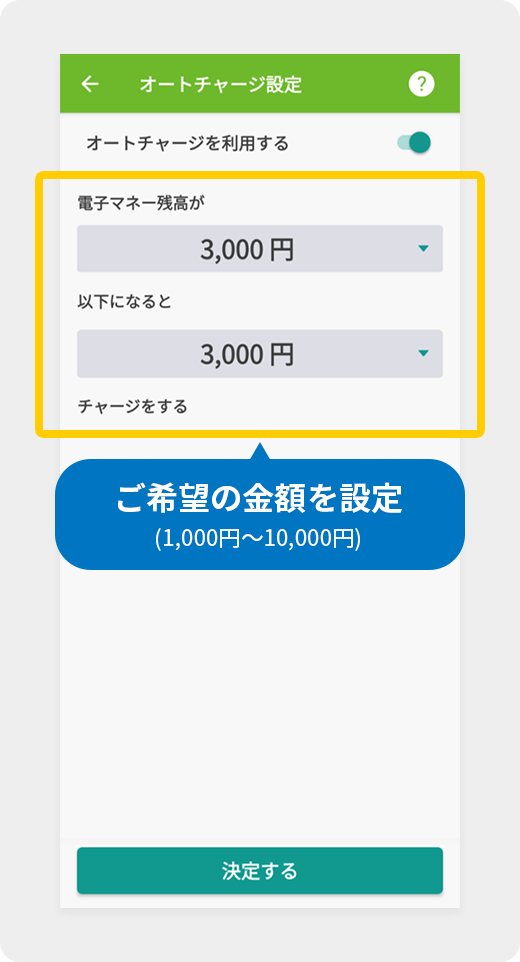
出典:https://www.jreast.co.jp/card/function/autocharge/use_mobile.html
オートチャージ設定の画面から「オートチャージを利用する」を有効にします。
そのうえで、残高がいくらになったら、何円をチャージするかを決定します。
※1日のオートチャージの合計額の上限は2万円までとなります。
こちらで設定完了です。次回よりSuicaの残高が指定した金額より少なくなった場合にオートチャージが実行されます。
そのうえで、残高がいくらになったら、何円をチャージするかを決定します。
※1日のオートチャージの合計額の上限は2万円までとなります。
こちらで設定完了です。次回よりSuicaの残高が指定した金額より少なくなった場合にオートチャージが実行されます。
モバイルSuica(Android)のオートチャージ設定方法
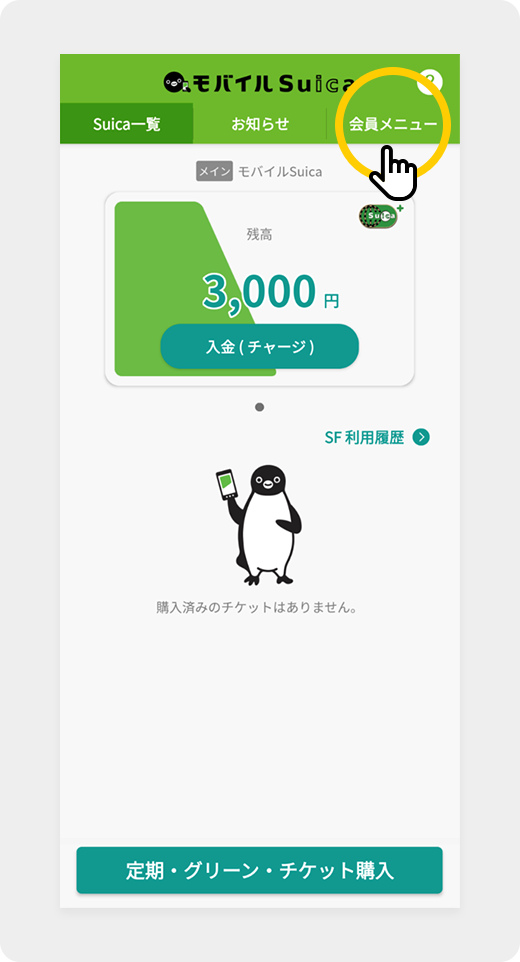
出典:https://www.jreast.co.jp/card/function/autocharge/use_mobile.html
モバイルSuicaアプリを起動し、モバイルSuicaにログインのうえ、画面右上にある「会員メニュー」を選択します。
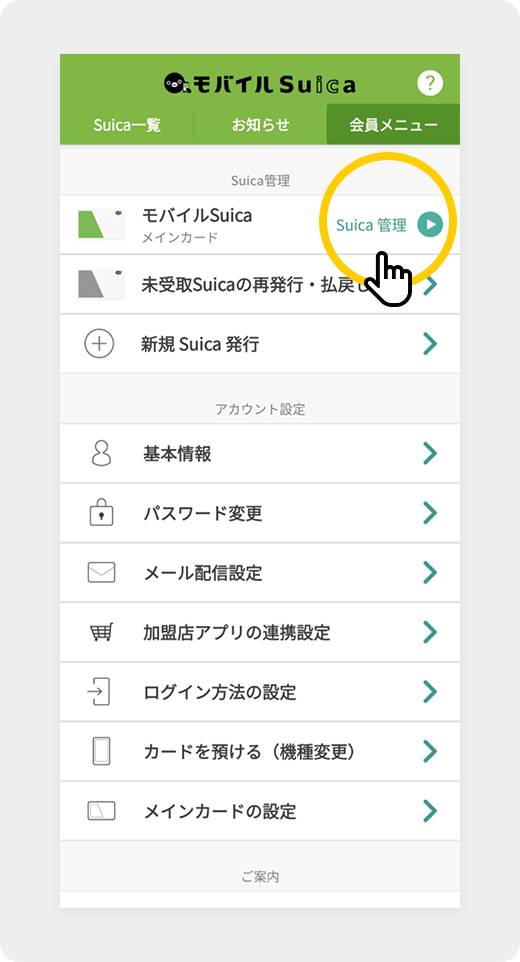
出典:https://www.jreast.co.jp/card/function/autocharge/use_mobile.html
画面右上、会員メニュータブの下にある「Suica管理」を選択します。
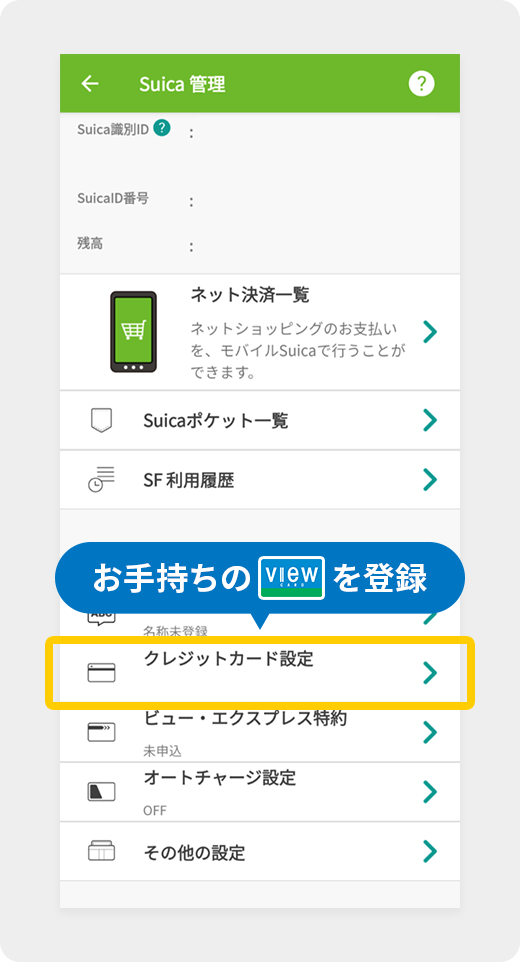
出典:https://www.jreast.co.jp/card/function/autocharge/use_mobile.html
画面中央下にある「クレジットカード設定」を選択します。
既に「ビューカード」が発行しているクレジットカードの登録が完了している場合は、こちらの操作は不要ですので、そのまま次のステップへお進みください。
既に「ビューカード」が発行しているクレジットカードの登録が完了している場合は、こちらの操作は不要ですので、そのまま次のステップへお進みください。
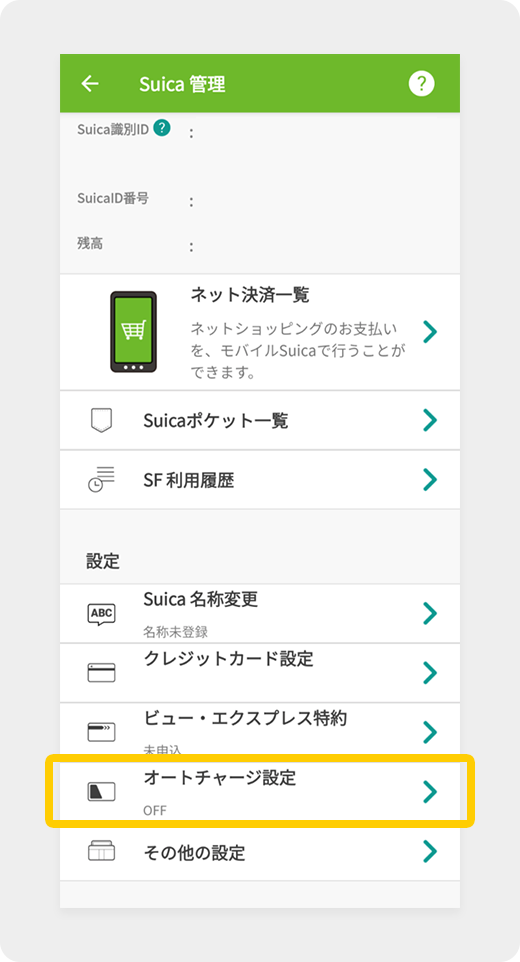
出典:https://www.jreast.co.jp/card/function/autocharge/use_mobile.html
Suica 管理の画面から、下の方にある「オートチャージ設定」を選択します。
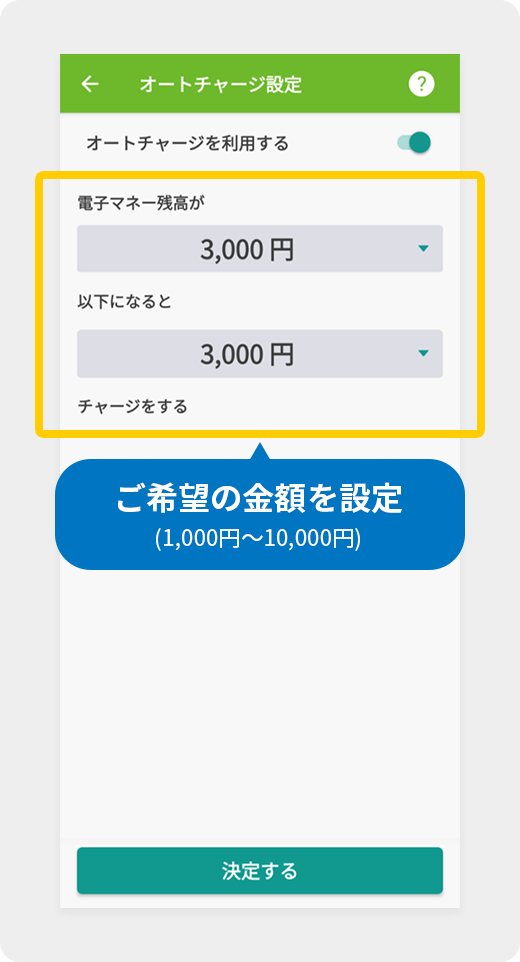
出典:https://www.jreast.co.jp/card/function/autocharge/use_mobile.html
オートチャージ設定の画面から「オートチャージを利用する」を有効にします。
そのうえで、残高がいくらになったら、何円をチャージするかを決定します。
※1日のオートチャージの合計額の上限は2万円までとなります。
こちらで設定完了です。次回よりSuicaの残高が指定した金額より少なくなった場合にオートチャージが実行されます。
そのうえで、残高がいくらになったら、何円をチャージするかを決定します。
※1日のオートチャージの合計額の上限は2万円までとなります。
こちらで設定完了です。次回よりSuicaの残高が指定した金額より少なくなった場合にオートチャージが実行されます。
Suica付きビューカードでオートチャージを利用する方法

出典:https://www.jreast.co.jp/card/function/autocharge/use_view.html
Suica付きビューカードをお持ちであれば、最初に紹介した駅のATM「VIEW ALTTE(ビューアルッテ)」でオートチャージの設定が可能です。
設定方法も、板カード式のSuicaとほぼ変わりありません。こちらのカードの場合、Suicaとクレジットカードが一体となっているので、カードを1枚挿入するだけで大丈夫です。
あらたにSuica付きビューカードに入会する場合は、下記の方法で申込が可能です。
カード申込時にオートチャージの利用登録ができますので、オートチャージを希望する場合は「オートチャージ」を「利用する/申し込む」を選択してください。
■インターネット申込の場合
オンライン入会画面へのご入力時、「オートチャージ申込選択」の「申込む」をご選択いただくだけで、チャージ残高が1,000円以下になると自動的に3,000円がチャージされるように設定されたカードが手元に届きます。
■郵送申込の場合
入会申込書記入時に「1□利用する」の□にチェックを入れると、チャージ残高が1,000円以下になると自動的に3,000円がチャージされるように設定されたカードが手元に届きます。
設定方法も、板カード式のSuicaとほぼ変わりありません。こちらのカードの場合、Suicaとクレジットカードが一体となっているので、カードを1枚挿入するだけで大丈夫です。
あらたにSuica付きビューカードに入会する場合は、下記の方法で申込が可能です。
カード申込時にオートチャージの利用登録ができますので、オートチャージを希望する場合は「オートチャージ」を「利用する/申し込む」を選択してください。
■インターネット申込の場合
オンライン入会画面へのご入力時、「オートチャージ申込選択」の「申込む」をご選択いただくだけで、チャージ残高が1,000円以下になると自動的に3,000円がチャージされるように設定されたカードが手元に届きます。
■郵送申込の場合
入会申込書記入時に「1□利用する」の□にチェックを入れると、チャージ残高が1,000円以下になると自動的に3,000円がチャージされるように設定されたカードが手元に届きます。
オートチャージの利用で買い物や移動をもっと便利に
Suicaのオートチャージ機能について説明しました。
Suicaには、カード式、モバイルSuica、クレジットカード一体型の3パターンがあります。それぞれに設定方法が異なるので注意しましょう。
オートチャージを設定したら、あとは自動的に一定に残高になった時点で金額がチャージされるのでとっても便利です。
日常の移動やお買い物をSuicaのオートチャージでもっと快適に過ごしましょう。
Suicaには、カード式、モバイルSuica、クレジットカード一体型の3パターンがあります。それぞれに設定方法が異なるので注意しましょう。
オートチャージを設定したら、あとは自動的に一定に残高になった時点で金額がチャージされるのでとっても便利です。
日常の移動やお買い物をSuicaのオートチャージでもっと快適に過ごしましょう。
アクセスランキング
 1
1
【2026年版】厄年ガイド!年齢・過ごし方・厄除け方法を解説
JREメディア編集部
 2
2
2026年も「キュン♥パス」で旅をしよう!フリーエリアやきっぷの買い方を紹介
 3
3
GALA Yuzawa : The Perfect Snowy Day Trip from Tokyo
 4
4
恵方巻の方角は【南南東】節分2026年2月3日 <恵方巻の方角、レシピ、食べ方ガイド>
JREメディア編集部
 5
5
